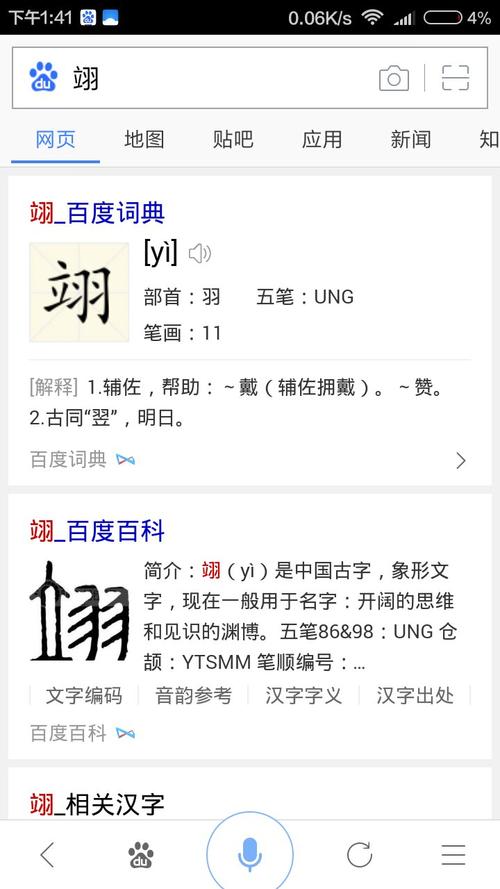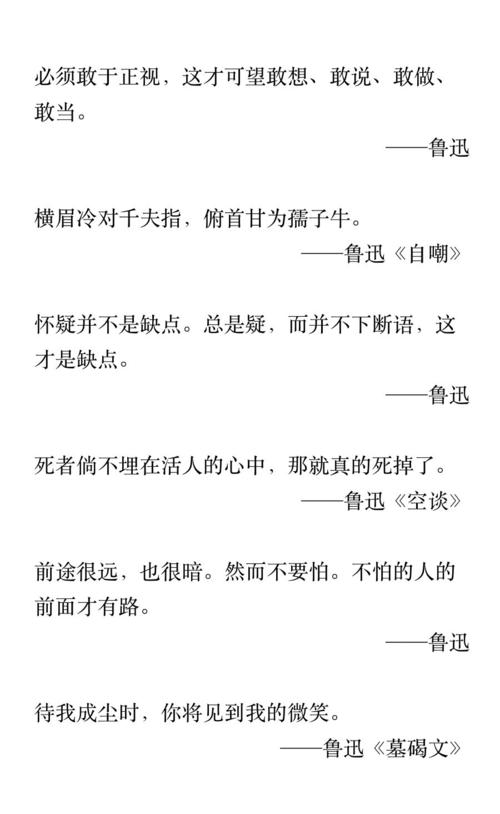這款能夠自動給漢字标拼音的神器就是我們常用的Windows系統的Word。(注:WPS也有這個功能。)
到底要怎麼操作呢?下面和大家一起來分享一下,相信你看完就能馬上學會。
步驟一鼠标選中需要标拼音的漢字,在【開始】頁面找到【拼音指南】圖标。這個圖标的樣子是一個标着拼音【wén】的【文】字,如下圖所示。這一步驟,Word和WPS的頁面大同小異。

Word頁面

WPS頁面
步驟二鼠标點開【拼音指南】圖标後,彈出新窗口,自動顯示出已經标好拼音的預覽頁面。在這個界面還可以修改字體、字号、對齊方式和偏移量,通過适當調整以達到我們想要的最終效果。這一步驟,WPS要比Word更好用一些。例如在遇到多音字時,WPS可以直接識别出來給出多個選項,而Word有時候就需要我們單獨修改。

Word頁面

WPS頁面
步驟三以Word中标拼音遇到多音字的情況為例,如系統識别有誤時,我們可以把正确的讀音另外組詞試一下看,如系統把【教漢語】中的“教”識别成了四聲,那麼我們另外增加一個【教書】,系統識别“教”為一聲。這時,我們可以把正确的讀音直接複制粘貼,覆蓋掉上面錯誤的拼音。确定後,在最後的頁面删除掉【教書】、保留我們需要的【教漢語】就可以了。

多音字拼音替換
或者,我們使用輸入法進行單個拼音修改,以搜狗拼音輸入法為例,中文狀态下,随便打一個拼音、在出現備選字時,在鍵盤上按一下;(就是按一下分号鍵),然後選擇【符号】,在新出現的菜單中選擇要用到的拼音。

輸入法調出符号欄

在符号欄内選擇拼音
以上就是和大家分享的内容,掌握了上述的方法,輕松給漢字加上拼音。
,更多精彩资讯请关注tft每日頭條,我们将持续为您更新最新资讯!